Trabajos
Cuando el Conector al Sistema de Deudas de Usuario de WMS está activado, vaya a Circulación > Trabajos programados > Trabajos para crear y gestionar las tareas de exportación de deudas de su biblioteca.

- Esta opción no aparecerá si su biblioteca no tiene activada la función de conector de deudas.
- Para ver la opción Trabajos, debe tener las funciones de circulación de Administrador de circulación, Mostrador de circulación o Trabajador estudiante. Consulte Funciones de las cuentas de circulación para obtener más información.
- Póngase en contacto con OCLC Library Services o con su consultor de Servicios Bibliotecarios de OCLC para obtener más información sobre cómo habilitar el Conector al Sistema de Deudas de Usuario de WMS
Crear y gestionar trabajos de conectores de deudas
El Conector al Sistema de Deudas de Usuario de WMS utiliza tareas de exportación para encontrar las deudas que desea compartir con otro sistema y para establecer la frecuencia de las exportaciones de deudas.
En la pantalla Trabajos , utilice el botón Crear nuevo Trabajo para configurar un nuevo trabajo.
Para monitorear, actualizar o ejecutar un trabajo existente, haga clic en el trabajo desde la columna Nombre.
Nota: los usuarios con las funciones de administrador de circulación o de mostrador de circulación pueden crear y actualizar trabajos del conector de facturas para su biblioteca. Los usuarios con el rol de trabajador estudiante de circulación pueden ver los trabajos existentes y supervisar la actividad del trabajo. Consulte Funciones de las cuentas de circulación para obtener más información.
Modos de tratamiento de la información y la exportación de trabajos
Configure uno o varios trabajos de exportación de conectores de deudas con diferentes modos de procesamiento, criterios de deudas y/o calendarios de exportación. Cada subconjunto de deudas de su biblioteca puede tener su propio trabajo de exportación con una única Referencia de trabajo que aparecerá en el nombre de archivo CSV para facilitar su identificación.
Criterios de facturación
Al crear un nuevo trabajo, configure Criterios de Deudas para identificar las deudas que deben exportarse cuando se ejecute el trabajo. Puede ajustar los criterios de deudas en cualquier momento. Las opciones incluyen:
- Monto pendiente: Seleccione el monto mínimo que debe estar pendiente en una deuda antes de que pueda exportarse. Por defecto, el sistema exportará cualquier deuda con un monto pendiente superior a 0,00 (cero).
- Tipo(s) de usuario: Elija uno o más tipos de usuario cuyas deudas deben ser exportadas por la tarea. Por defecto, el sistema exportará las deudas de los usuarios con cualquier tipo de usuario.
- Razón(es) de la deuda: Elija uno o más razones de la deuda que serán exportados por el trabajo. Por defecto, el sistema exportará deudas con cualquier razón de la deuda.
Todos los criterios de deuda se respetan cuando el trabajo se ejecuta y selecciona las deudas para la exportación.
Grupos de circulación: los archivos de exportación siempre se limitan a las deudas de los usuarios de la institución exportadora que se pueden pagar mediante la política de pagos grupales. Las deudas cargadas por otras instituciones en su grupo se pueden identificar en el archivo de exportación.
Modos de procesamiento
En algunos casos, puede bastar con facilitar los datos de las deudas a otros sistemas utilizados por su institución. Por ejemplo, puede bastar con que el encargado del registro del campus sepa qué usuarios deben dinero a la biblioteca. En otros casos, es posible que su biblioteca desee que el sistema del campus gestione completamente las deudas generadas por WMS. Hay tres Modos de Procesamiento de exportación disponibles para reflejar los distintos escenarios:
Conciliación
Utilice el modo de conciliación si su biblioteca desea notificar a otro sistema la existencia de una deuda de la biblioteca. Este modo proporciona un archivo CSV con todas las deudas relevantes. Las deudas no son actualizadas por WMS durante el proceso de exportación.
- Ejemplo: Su biblioteca desea que las deudas pendientes sigan bloqueando usuarios en función de la Política de tipo de usuario y/o su biblioteca desea aceptar pagos a través de WMS.
Transferencia
Utilice el modo de transferencia si su biblioteca desea transferir la responsabilidad del pago de deudas a otro sistema. Este modo proporciona un archivo CSV de todas las deudas relevantes y marca todas las deudas exportadas como pagadas en WMS utilizando el Método de Pago de su elección.
Las deudas pagadas mediante un trabajo de transferencia se moverán al Historial de cuenta del usuario y ya no se le mostrarán al usuario en Mi cuenta ni en una máquina de autopréstamo. Las deudas ya no se tendrán en cuenta en los límites de deudas del usuario. Ver Política de tipo de usuario.
- Ejemplo: no es necesario que el personal de la biblioteca acepte pagos de los usuarios. Los usuarios con saldos pendientes deben ser bloqueados manualmente por el personal de la biblioteca y/o el sistema del campus mediante el indicador de bloqueo de circulación en el registro de usuario. Ver Bloquear a un usuario.
Modo de sincronización
Utilice el modo de sincronización si su biblioteca desea notificar con frecuencia a otro sistema sobre nuevas deudas o actualizaciones de deudas que ese sistema ya está siguiendo. Se recomienda este modo si el campus o el sistema de cobro de deudas proporcionará actualizaciones de deudas a WMS mediante un archivo de importación. El modo de sincronización proporciona un archivo CSV de todas las deudas relevantes que se han creado o actualizado en Circulación de WorldShare desde la última vez que el trabajo se ejecutó correctamente. Las deudas no son actualizadas por WMS durante el proceso de exportación.
Los trabajos de sincronización pueden programarse para proporcionar archivos de exportación con mayor frecuencia que los trabajos de reconciliación o transferencia. Puede elegir programar las exportaciones de sincronización para una cadencia horaria, diaria o semanal. También puede optar por ejecutar el trabajo manualmente, según sea necesario.
La primera vez que se ejecuta una exportación de sincronización, se exportan todas las deudas existentes que coinciden con los criterios del trabajo. En todos los archivos de exportación posteriores, sólo se incluirán las deudas nuevas, actualizadas o exportadas previamente. El valor de ROW_TYPE en los archivos de sincronización indicará el estado de la deuda:
- NEW: La deuda se creó en WMS desde la última vez que el trabajo de sincronización se ejecutó correctamente. La primera vez que se ejecuta un trabajo de sincronización, todas las deudas tienen un Tipo de fila NEW.
- UPDATED: El monto pendiente de la deuda se ha actualizado en WMS mediante un pago parcial o una anulación parcial a la deuda. La deuda aún tiene un monto pendiente.
- UPDATED_RESOLVED: La deuda se ha resuelto completamente en WMS mediante un pago, una anulación o una cancelación. No queda ninguna cantidad pendiente.
- En el archivo de exportación, el valor de OUTSTANDING_AMOUNT será 0,00.
- Si su biblioteca importa actualizaciones de deudas a WMS que resuelve completamente una deuda (el monto pendiente de la deuda es ahora 0,00), el modo de sincronización exportará la deuda una última vez para confirmar al sistema asociado que la deuda se ha resuelto correctamente en WMS.
Los criterios de deuda se utilizan para seleccionar deudas para exportar de las deudas existentes en su biblioteca la primera vez que se ejecuta un trabajo de sincronización. Las deudas nuevas también se seleccionarán para las ejecuciones de trabajos posteriores sólo si la deuda cumple los criterios de deuda del trabajo. Sin embargo, las actualizaciones posteriores de deudas exportadas previamente seguirán exportándose hasta que la deuda se resuelva por completo, independientemente de los criterios de deuda utilizados originalmente para seleccionar la deuda para la exportación.
- Por ejemplo, si un trabajo de sincronización está configurado para exportar deudas para usuarios con el tipo de usuario Pregrado, entonces las deudas previamente exportadas por ese trabajo continuarán proporcionando actualizaciones a su sistema de cuentas de estudiantes incluso si un usuario se gradúa y se convierte en un tipo de usuario Egresado . Las deudas que se creen después de asignar al cliente el tipo Egresado no serán exportadas por el trabajo para deudas de pregrado.
Para garantizar que las exportaciones proporcionen siempre detalles sobre las deudas exportadas anteriormente, no se le permitirá actualizar los criterios de deuda de un trabajo de sincronización a lo largo del tiempo. Si desea sincronizar deudas utilizando criterios de deudas diferentes, puede crear un nuevo trabajo para los nuevos criterios y, si es necesario, desactivar el trabajo original.
Precaución: Los archivos de conectores de deudas incluyen datos personales y financieros confidenciales. Le aconsejamos que consulte con su departamento de informática a la hora de decidir cómo descargar, transferir y almacenar estos datos en sus sistemas locales o gestionados por la institución.
Programar y monitorear la ejecución de los trabajos
Los usuarios del personal con las funciones de administrador de circulación, mostrador de circulación o trabajador estudiante pueden supervisar las ejecuciones de los trabajos para asegurarse de que los archivos se exporten como se espera. Consulte Funciones de las cuentas de circulación para obtener más información.
Revise cada trabajo a través de Circulación > Trabajos programados > Trabajos para encontrar información sobre la fecha y hora de la próxima ejecución programada de un trabajo, la fecha y hora de la última ejecución de un trabajo y el estado del último intento.
Vea más información sobre la ejecución de cada trabajo de un trabajo específico utilizando el menú desplegable junto al nombre del trabajo para revelar las fichas Información del trabajo y Registro de actividad. Cada intento de ejecutar el trabajo incluirá su ID de ejecución, fecha y hora de ejecución, estado y un resumen de la exportación en el Registro de actividad que incluye la cantidad de deudas exportadas.

Programar un trabajo
En la ficha Información del trabajo, haga clic en el botón Editar. Utilice la opción Programa para elegir cuándo y con qué frecuencia WMS generará un archivo de exportación. Puede optar por exportar los archivos diariamente, semanalmente o no utilizar la función de programación y ejecutar un trabajo cuando se necesite.

- Un trabajo debe estar en estado Habilitado para ejecutarse en el horario programado. Los trabajos Deshabilitados recordarán su programación anterior pero el proceso no se ejecutará automáticamente.
- Las programaciones diarias o semanales pueden ejecutarse en el momento que usted elija.
- El sistema impedirá que su biblioteca programe trabajos con la misma hora de inicio y sólo permitirá que se procese un trabajo a la vez. Otros trabajos programados deben esperar hasta que el trabajo actual haya dejado de ejecutarse. Esto evitará conflictos de exportación si los criterios de deudas se solapan en varios trabajos.
Ejecutar manualmente un trabajo
Los usuarios con las funciones de administrador de circulación o de mostrador de circulación pueden usar la opción Ejecutar que se encuentra en la columna Acciones para ejecutar manualmente un trabajo Habilitado, independientemente de su programación. La opción Ejecutar no aparecerá si el trabajo está actualmente Deshabilitado.
La opción Ejecutar cuando se necesite es útil si prefiere no ejecutar un trabajo en un horario predeterminado y sólo necesita exportar datos de deudas unas pocas veces al año, o para probar la integración.
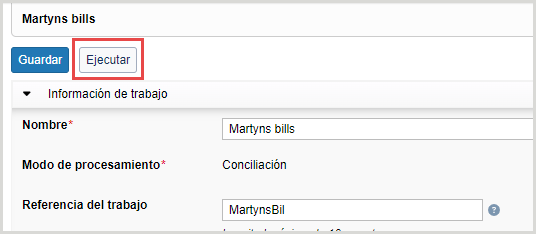
Recuperar y utilizar archivos de exportación de deudas
Los archivos de exportación del conector de deudas se colocan en su cuenta de intercambio de archivos de OCLC como archivos CSV que pueden descargarse, transformarse e importarse a otro software según sea necesario. Los archivos de exportación se conservan durante 30 días. Los archivos con más de 30 días de antigüedad están sujetos a eliminación.
Precaución: Los archivos de conectores de deudas incluyen datos personales y financieros confidenciales. Le aconsejamos que consulte con su departamento de informática a la hora de decidir cómo descargar, transferir y almacenar estos datos en sus sistemas locales o gestionados por la institución.
Los archivos de exportación de deudas se encuentran en el directorio de intercambio de archivos /xfer/wms/out/circdata/fees y pueden descargarse utilizando un cliente SFTP de código abierto o el método que prefiera su soporte informático local. Consulte Descargar archivos utilizando un cliente SFTP de código abierto para obtener más información.
Los nombres de archivo se construyen del siguiente modo: wms.myLibraryS ymbol.out-circdata-fees.exportD ateTime.jobReferenceId.csv
- Eje. wms.ZZZZZ.out-circdata-fees.D20210609.T070019.students123.csv
Datos incluidos en el archivo de exportación
La cabecera del archivo incluye información sobre la tarea que creó el archivo:
- FILE_FORMAT_VERSION: Versión del formato del archivo de exportación. El formato de archivo actual es la versión 1.1.
- JOB_NAME: El nombre del trabajo cuando el proceso de exportación produjo el archivo.
- JOB_EXECUTION_ID: El ID de referencia del trabajo cuando el proceso de exportación produjo el archivo.
- JOB_EXECUTION_DATETIME: La fecha y hora en que se ejecutó el proceso de exportación.
- OUTSTANDING_AMOUNT: El mínimo monto pendiente configurado en los criterios de deudas del trabajo cuando el proceso de exportación produjo el archivo.
- BILL_REASON: Los motivos de deuda seleccionados en los criterios de deuda del trabajo cuando el proceso de exportación produjo el archivo. Repetible para cada motivo de deuda seleccionado.
- PATRON_TYPE: Los tipos de cliente seleccionados en los criterios de deudas del trabajo cuando el proceso de exportación generó el archivo. Repetible para cada tipo de usuario seleccionado.
Cada archivo de exportación incluirá los siguientes elementos de datos para cada deuda:
- BILL_ID: Identificador de 36 caracteres asignado a cada deuda por Circulación de WorldShare. Puede ser utilizado como identificador único de deuda por el sistema asociado.
- ROW_TYPE: Reservado para uso futuro. El valor siempre será NEW para la conciliación y las exportaciones de transferencias.
- PATRON_ID: El código de barras de circulación del usuario que debe dinero de una deuda de la biblioteca.
- CHARGING_INSTITUTION: El ID del Registro WorldCat de la institución que creó originalmente la deuda.
- Grupos de circulación: Los archivos de exportación se limitan siempre a las deudas de los usuario de la institución exportadora que pueden pagarse mediante la política de pagos de grupo. Utilice este campo para identificar la institución que cargó originalmente la deuda para garantizar que el pago se transfiere a la biblioteca correcta.
- CURRENCY: El código ISO de la moneda de la deuda, por ejemplo, CAD, EUR, GBP y USD.
- ORIGINAL_AMOUNT: El monto numérico que fue evaluado originalmente por la biblioteca.
- OUTSTANDING_AMOUNT: Monto numérico que queda por pagar del monto original de la deuda.
- BILLED_TITLE: Título del material asociado a la deuda. Puede ser nulo/vacío.
- BILLED_ITEM: Código de barras del material asociado a la deuda. Puede ser nulo/vacío.
- ASSESSED_DATETIME: Fecha y hora en que se creó originalmente una deuda en WMS. Se proporciona información sobre la zona horaria, por ejemplo, 2021-03-08T05:40:36-05:00
- LAST_MODIFIED_DATETIME: Fecha y hora de la última actualización de una deuda en WMS. Se proporciona información sobre la zona horaria, por ejemplo, 2021-03-08T05:40:36-05:00
- BILL_REASON: se configura en la sección Razones de la deuda de Configuración de servicios de OCLC e indica la razón por la cual se factura a un usuario.
- ACCOUNT_CODE: el código de cuenta tal como se configuró en la sección Razones de la deuda de Configuración de servicios de OCLC.
- TAX_CODE: el código de impuesto tal como se configuró en la sección Razones de la deuda de Configuración de servicios de OCLC.
El pie de página del archivo incluye información resumida sobre las deudas del archivo:
- FILE_BILL_COUNT: Número de deudas incluidas en los archivos de exportación.
- SKIPPED_BILL_COUNT: Número de deudas no exportadas por WMS. Comuníquese con Soporte de OCLC para obtener ayuda con las deudas omitidas.
Importar actualizaciones de deudas pagadas en otro sistema
El Conector al Sistema de Deudas de Usuario de WMS permite a su biblioteca importar información sobre pagos que se han producido fuera de WMS. Envíe archivos CSV a su cuenta de intercambio de archivos de OCLC para notificar a WMS el nuevo monto pendiente de una deuda después de que se haya producido un pago parcial o completo en sus otros sistemas de deudas, como el sistema de tesorería de su campus.
El conector de deudas pagará las deudas en Circulación de WorldShare utilizando el método de pago especificado en su archivo CSV y desbloqueará la cuenta de un usuario debido a cualquier límite de deudas establecido en la Política de tipo de usuario, y actualizará los datos de las cuotas del usuario en Mi cuenta. Los pagos procesados por el conector de facturas serán visibles en la pestaña Deudas del usuario en Circulación de WorldShare y se reflejarán al día siguiente en sus datos de informes en Informes de WorldShare y en el Diseñador de informes.
Monitorear las importaciones de conector de deuda

Navegue hasta Circulación > Trabajos programados > Trabajos > Importaciones para monitorear los archivos de importación entrantes.
Nota: Cualquier usuario con las funciones de Administrador de circulación o Personal del mostrador de préstamo o Estudiante trabajador de circulación puede monitorear las importaciones para garantizar que los archivos se reciben y procesan según lo previsto.
Busque la fecha y hora en que se importó un archivo, el estado actual de la ejecución de la importación y un resumen de las actualizaciones de deudas que se importaron o se omitieron. Para ver más detalles sobre la importación y las deudas omitidas, haga clic en el valor ID de ejecución del trabajo .
Entregar archivos de importación a OCLC
Los archivos de importación deben entregarse en el directorio de intercambio de archivos /xfer/wms/in/circdata/payments . Puedes entregar archivos utilizando un cliente SFTP de código abierto o el método que prefiera tu soporte informático local.
Nota: Los archivos de importación están limitados a 10.000 actualizaciones de deudas por archivo.
- El nombre del archivo debe ser único y utilizar extensión .csv .
- Al entregar un archivo de importación de conector de deuda a OCLC, el nombre del archivo puede incluir:
- Caracteres alfanuméricos (A-Z, a-z, 0-9)
- Puntos, guiones y guiones bajos
- No incluya espacios ni otros caracteres no alfanuméricos en el nombre del archivo, y no comience los nombres de archivo con puntos, guiones o guiones bajos.
Atención: Los archivos con nombres no válidos no serán procesados por el conector de deudas.
Formato de archivo de importación
Cada archivo de importación debe incluir los siguientes elementos de datos para cada deuda que desee actualizar en WMS:
- BILL_ID: Identificador de 36 caracteres asignado a cada deuda por Circulación de WorldShare. Los identificadores de deuda WMS se proporcionan en los archivos exportados por el conector de deudas.
- ROW_TYPE: Reservado para uso futuro. El valor debe ser siempre UPDATE en un archivo de importación.
- OUTSTANDING_AMOUNT: Monto numérico que queda por pagar del monto original de la deuda.
- PAYMENT_METHOD: Describe cómo se pagó la deuda o se redujo el monto pendiente de la deuda, por ejemplo, Visa, Cuentas de estudiantes, factura 22-333-44a, Anulación, etc.
- El método de pago puede tener hasta 30 caracteres y no es necesario que coincida con los métodos de pago configurados en su biblioteca .
- No introduzca los datos de su tarjeta de crédito o cuenta bancaria en el campo PAYMENT_METHOD.
- LAST_MODIFIED_DATETIME: La fecha y hora en que una deuda fue actualizada por última vez en un sistema externo a WMS. Debe indicarse la zona horaria, por ejemplo, 2021-03-08T05:40:36-05:00
-
WMS utilizará la fecha y hora proporcionadas para verificar si el archivo contiene la actualización más reciente del monto pendiente de una deuda. Si los datos proporcionados no son los más recientes, WMS omitirá la actualización. Recomendamos enviar las actualizaciones de deudas con la mayor frecuencia posible a WMS con información precisa de la última fecha de modificación para evitar que se omitan deudas durante el procesamiento del archivo de importación, que se apliquen pagos parciales en el orden incorrecto y para reducir las posibilidades de que un usuario pague accidentalmente más de lo debido, especialmente si su biblioteca aceptará pagos en WMS y en otro sistema.
-
Cada archivo debe indicar también la FILE_FORMAT_VERSION en la cabecera. Actualmente, la única versión compatible es la 1.0.
El pie de archivo puede incluir el elemento opcional FILE_BILL_COUNT para indicar cuántas actualizaciones de deudas se han enviado para su procesamiento.
Reintentar archivos de importación de pagos fallidos
Un archivo de importación puede no procesarse o procesarse por completo si el archivo se entrega mientras Circulación de WorldShare está realizando tareas de mantenimiento del sistema o se produce un error del sistema durante el procesamiento. Sólo se reintentarán las actualizaciones de deudas que no se hayan podido procesar en intentos anteriores.
Ejecuciones de importación elegibles mostrarán un botón Reintentar importación a los usuarios con funciones de Administrador de circulación o Personal del mostrador de préstamo. La opción de reintentar estará disponible hasta 21 días después de la entrega de un archivo de importación a OCLC.

Al reintentar el archivo se creará un nuevo intento de importación con un nuevo ID de ejecución. Haga clic en el enlace para comprobar si el reintento actualiza correctamente las deudas de los usuarios.

